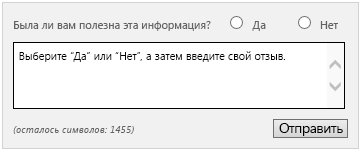Задачи, выполняемые после обновления (Project Server 2013)
Сводка: После обновления до Project Server 2013 необходимо решить дополнительные задачи.
Относится к: Project Server 2013
После обновления до Project Server 2013 необходимо решить две задачи после обновления:
включить ссылки на вопросы и риски;
добавить типы корпоративных проектов (EPT) Project Server 2013.
Включение ссылок на вопросы и риски
После обновления до Project Server 2013 ссылки на вопросы и риски в обновленных планах проектов не будут работать, поэтому требуется выполнить следующие действия.
Массовое обновление всех сайтов проекта . Вам потребуется изменить сведения о пути к сайту для обновленных сайтов проектов, так как они были перемещены из одного веб-приложения в другое. Это можно сделать на странице Массовое обновление сайтов проектов в параметрах Project Web App, расположенных в центре администрирования SharePoint. Дополнительные сведения о странице "Сайты проектов массового обновления" см. в разделе Массовое обновление сайтов проектов (параметры Project Server 2013).
Публикация всех проектов со связанными сайтами проектов . После обновления сведений о пути к сайту для сайтов проектов на странице Массовое обновление сайтов проектов необходимо опубликовать каждый проект, содержащий связанный сайт проекта. Это необходимо для перемещения ссылок Project Server 2010 по проблемам и рискам в Project Server 2013, который возникает при публикации проекта. Если проект не опубликован, элементы ссылки не будут отображаться.
Важно!
Ссылки на библиотеку документов на задачи в Project Server 2010 не переносятся в Project Server 2013 в процессе обновления. Несмотря на то что при обновлении до Project Server 2013 ссылки библиотеки документов могут работать в Project Server 2010, они больше не будут отображаться, поскольку не обновляются. Тем не менее вы можете добавлять новые ссылки библиотеки документов в Project Server 2013.
Добавление типов корпоративных проектов Project Server 2013
Известная проблема после обновления с Project Server 2010 до Project Server 2013 заключается в том, что на странице Центра проектов при нажатии кнопки Создать на ленте вы увидите только базовый EPT проекта , перенесенный из Project Server 2010. Два ept по умолчанию, установленных с Project Server 2013, не отображаются:
Корпоративный проект
Список задач SharePoint
Следующие процедуры позволяют устранить эту проблему, чтобы вы могли получить доступ и использовать ept по умолчанию для Project Server 2013. Требуется выполнить две процедуры.
Добавление типа корпоративного проекта списков задач SharePoint
Переименование базового типа корпоративного проекта в "Корпоративный проект"
После выполнения процедур на странице "Типы корпоративных проектов" отображаются типы корпоративных проектов "Списки задач SharePoint" и "Корпоративный проект".
Добавление списка задач SharePoint в качестве типа корпоративного проекта
В Project Web App щелкните значок "Параметры" и выберите пункт Параметры Project Web App.
На странице параметров Project Web App откройте раздел Страницы сведений о рабочем процессе и проекте и выберите элемент Типы корпоративных проектов.
На странице "Типы корпоративных проектов" щелкните Новый тип корпоративного проекта.
На странице "Добавить тип корпоративного проекта" введите сведения, необходимые для типа корпоративного проекта "Список задач SharePoint":
В поле Имя введите Список задач SharePoint.
В поле Описание введите Этот тип, чтобы создать проект списка задач SharePoint с некоторыми базовыми сведениями (например, именем, датой начала, датой окончания) и расписанием.
В разделе Проект "Список задач SharePoint" выберите Создавать новые проекты как проекты "Список задач SharePoint".
В списке разделе Новая страница проекта раздела Новая страница проекта/страницы сведений о проекте выберите Сведения о проекте. В списке Доступные страницы сведений о проекте переместите Сведения и проекте и Расписание в поле справа. С помощью кнопок вверх и вниз поставьте пункт "Сведения проекте" первым, а "Расписание" вторым.
В разделе Значения по умолчанию выберите пункт Этот параметр используется во время создания проекта в качестве типа корпоративного проекта по умолчанию.
В разделе Изображение в поле Введите URL-адрес введите/_layouts/15/inc/pwa/images/CenterNormalProject.png. Это указывает местоположение изображения по умолчанию для типа корпоративного проекта "Список задач SharePoint". Щелкните пункт Щелкните здесь для тестирования, чтобы убедиться в наличии изображения в месте по умолчанию.
Для остальных параметров оставьте значение по молчанию, затем нажмите Сохранить.
Переименование типа корпоративного проекта "Базовый проект"
В Project Web App щелкните значок "Параметры" и выберите пункт Параметры Project Web App.
На странице параметров Project Web App откройте раздел Страницы сведений о рабочем процессе и проекте и выберите элемент Типы корпоративных проектов.
В столбце Имя на странице "Типы корпоративных проектов" щелкните пункт Базовый проект.
На странице Базовый проект в поле Имя измените текст наEnterprise Project и нажмите кнопку ОК.
Щелкните Сохранить. Тип корпоративного проекта "Корпоративный проект" теперь отображается на странице "Типы корпоративных проектов".
Форумы и отзывы о документации по Project Server
Если у вас возникли другие вопросы, посетите форумы Project. На форумах Project вы можете задать вопрос другим участникам, специалистам по Project со статусом MVP и экспертам сообщества Project.
Чтобы оставить отзыв об этой статье, ответьте Да или Нет на вопрос Считаете ли вы эту статью полезной? в конце этой страницы, а затем введите свой комментарий в появившемся поле.